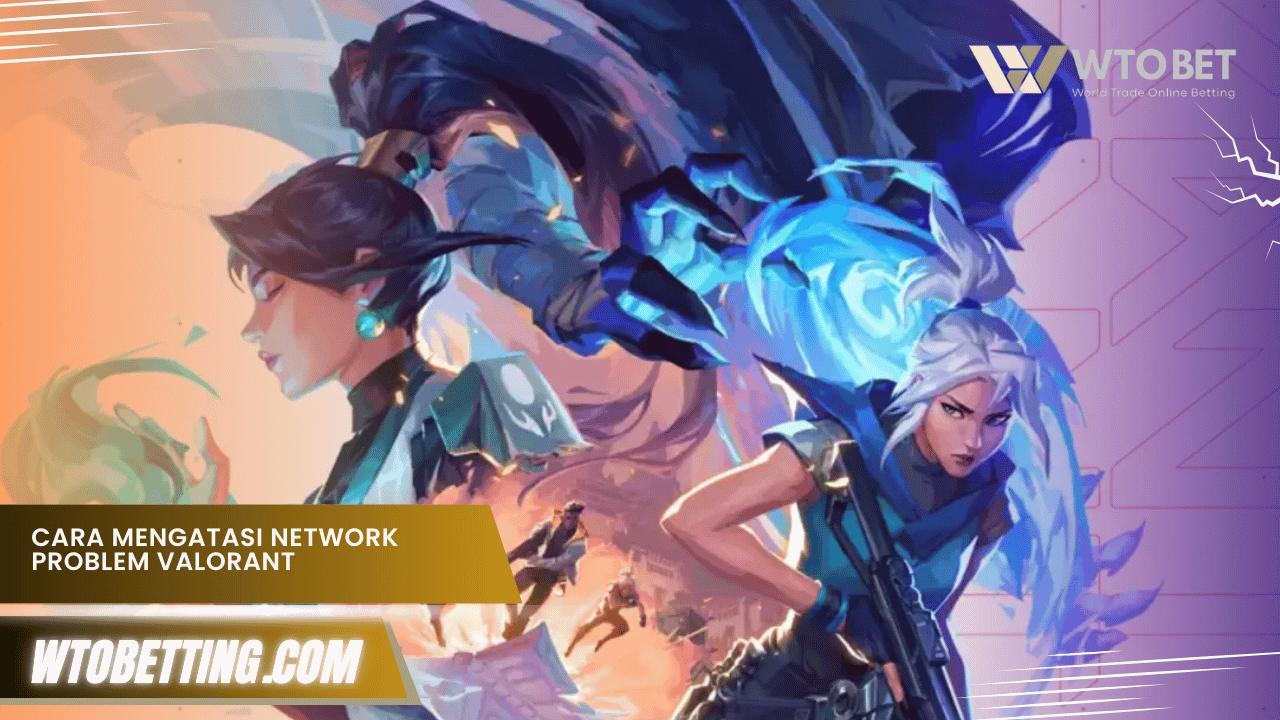Cara Mengatasi Network Problem Valorant
wtobetting.com – Dalam arena kompetitif Valorant, di mana setiap headshot dan clutch moment ditentukan dalam hitungan milidetik, koneksi internet yang lancar adalah senjata rahasia yang paling vital. Merasakan lag atau delay bukan hanya sekadar gangguan, tetapi sebuah malapetaka yang bisa menghancurkan seluruh pertandingan. Namun, sebelum Anda menyalahkan provider internet atau bahkan melempar mouse Anda, penting untuk memahami bahwa masalah jaringan memiliki banyak wajah. Artikel ini akan memandu Anda melalui langkah-langkah sistematis, dari yang paling dasar hingga advanced, untuk mendiagnosis dan memberantas masalah koneksi Valorant Anda hingga tuntas.
Diagnosis Awal: Memahami Akar Masalah Koneksi Anda
Langkah pertama dan terpenting adalah memahami apa yang sebenarnya Anda hadapi. Istilah “lag” sering menjadi kambing hitam untuk berbagai masalah performa yang sebenarnya sangat berbeda. Secara garis besar, masalah dapat berasal dari tiga sumber utama:
- Server Riot Games: Masalah dari server game itu sendiri.
- Jaringan Internet dan Perangkat Keras Lokal: Koneksi rumah atau perangkat Anda.
- Performa Komputer: Penurunan performa PC yang sering disalahartikan sebagai lag jaringan.
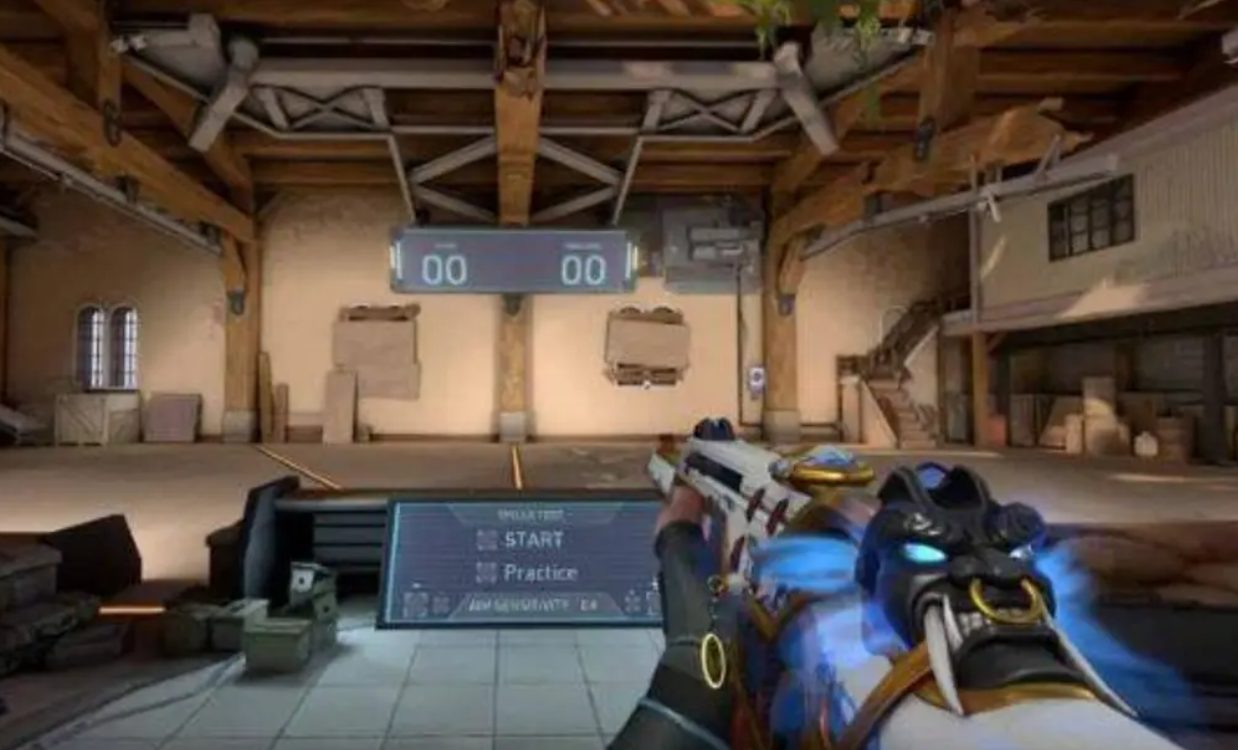
Pendekatan Sistematis
Pendekatan paling efektif adalah melakukan eliminasi secara sistematis:
- Mulai dari kemungkinan terluas, yaitu server game.
- Lanjutkan ke jaringan rumah Anda.
- Terakhir, periksa kondisi PC Anda.
Banyak pemain langsung panik dan mengutak-atik pengaturan router padahal masalahnya ada di pihak developer. Metode terstruktur ini akan menghemat waktu dan tenaga Anda secara signifikan.
Langkah Pertama: Selidiki Status Server Valorant
Sebelum melakukan hal lain, pastikan masalahnya bukan berasal dari Riot Games. Berikut adalah langkah-langkah dasar yang sering terlewat:
1. Situs Status Resmi Riot Games
Kunjungi halaman status layanan Riot Games untuk melihat laporan real-time tentang kondisi server di wilayah Anda. Halaman ini mencakup pemberitahuan maintenance terjadwal atau gangguan darurat.
2. Platform Pelacak Pihak Ketiga
Situs seperti Downdetector mengagregasi laporan dari ribuan pemain. Jika grafik laporan melonjak tajam, itu menandakan masalah massal. Anda hanya perlu bersabar menunggu perbaikan.
3. Media Sosial dan Pengumuman
Periksa akun media sosial resmi Riot Games (seperti Twitter/X) dan pengumuman dalam klien game. Ini sering memberikan update tercepat tentang masalah server yang sedang berlangsung.
Membaca Indikator Masalah Dalam Game
Valorant memiliki fitur diagnostik canggih yang memberikan data nyata tentang koneksi Anda. Memahami indikator ini adalah kunci untuk diagnosis akurat:
Indikator Utama
| Indikator | Penjelasan | Gejala |
|---|---|---|
| Ping Rerata Tinggi | Waktu yang dibutuhkan data untuk bolak-balik dari PC ke server. | Delay antara input dan kejadian di game, membuat Anda kalah dalam duel. |
| Packet Loss | Paket data hilang di perjalanan. | Karakter teleport, tembakan tidak terdaftar, gerakan tersendat. |
| FPS App Rendah | Masalah performa PC, bukan jaringan. | Komputer kesulitan merender grafis game dengan lancar. |
| FPS Server Rendah | Masalah di sisi server Riot Games. | Tidak ada yang bisa dilakukan selain menunggu perbaikan dari Riot. |
Langkah Cepat dan Fundamental: Membangun Fondasi Koneksi Kuat
Setelah memastikan server dalam keadaan sehat, fokuslah pada jaringan rumah Anda. Solusi paling efektif sering kali adalah yang paling sederhana.
1. Restart Perangkat
- Matikan dan hidupkan kembali router, modem, dan PC Anda.
- Tindakan ini membersihkan cache, memperbarui koneksi ke ISP, dan menyelesaikan glitch sementara.
2. Gunakan Kabel Ethernet
- Koneksi kabel menawarkan stabilitas dan latensi lebih baik dibandingkan Wi-Fi.
- Jika kabel bukan opsi, gunakan Powerline Adapter untuk memanfaatkan kabel listrik rumah sebagai pengganti.
3. Pemeriksaan Dasar
- Pastikan semua kabel terhubung dengan baik.
- Nonaktifkan VPN atau proxy yang dapat menambah latency.
- Tutup aplikasi yang menggunakan bandwidth besar, seperti streaming atau download.
Optimisasi di Level Sistem dan Perangkat Keras
Jika langkah dasar belum berhasil, tingkatkan troubleshooting Anda ke pengaturan sistem.
1. Gunakan Network Troubleshooter Windows
- Alat bawaan Windows ini dapat mendeteksi dan memperbaiki masalah konfigurasi jaringan secara otomatis.
2. Perbarui Driver Jaringan
- Driver usang sering menyebabkan masalah koneksi.
- Kunjungi situs web produsen motherboard atau network adapter untuk mengunduh driver terbaru.
3. Beralih ke DNS Publik
- Server DNS dari ISP sering lambat.
- Gunakan Google DNS (8.8.8.8 / 8.8.4.4) atau Cloudflare DNS (1.1.1.1 / 1.0.0.1) untuk meningkatkan kecepatan dan stabilitas.
4. Konfigurasi Firewall dan QoS
- Pastikan firewall tidak memblokir Valorant atau Vanguard.
- Aktifkan Quality of Service (QoS) pada router untuk memprioritaskan data dari PC gaming Anda.
Penyesuaian Dalam Game untuk Performa Optimal
Valorant menyediakan opsi dalam game untuk membantu mengatasi masalah jaringan:
1. Pilih Server yang Tepat
- Selalu pilih server dengan ping terendah (berwarna hijau) sebelum masuk antrian.
- Bermain di server jauh secara geografis menjamin ping tinggi.
2. Eksperimen dengan Network Buffering
- Aktifkan opsi ini untuk mengurangi efek packet loss, meski dengan sedikit tambahan latency.
3. Turunkan Pengaturan Grafis
- Jika lag hilang setelah menurunkan pengaturan grafis, masalahnya adalah FPS rendah, bukan koneksi.
Solusi Tingkat Lanjut dan Kapan Menghubungi ISP
Jika semua langkah di atas gagal, saatnya mengambil tindakan lanjutan:
1. Gunakan Perintah Tracert
- Jalankan
tracertdi Command Prompt menuju server Valorant. - Perintah ini melacak rute data dan menunjukkan titik latency tinggi atau packet loss.
2. Investasi pada Router Gaming
- Router dengan firmware seperti DumaOS memiliki fitur seperti Geo-Filter (memaksa koneksi ke server terdekat) dan Congestion Control untuk mengatur bandwidth.
3. Hubungi ISP
- Jika tracert menunjukkan masalah pada jaringan ISP, hubungi layanan pelanggan dengan bukti tersebut untuk membantu diagnosis.
Checklist Troubleshooting Jaringan Valorant
| Kategori | Langkah Aksi | Deskripsi Singkat |
|---|---|---|
| Pemeriksaan Awal | Cek Status Server Riot | Pastikan masalah bukan dari server Riot Games. |
| Cek Downdetector | Konfirmasi apakah pemain lain juga mengalami masalah. | |
| Perbaikan Dasar | Restart Router & PC | Solusi pertama untuk banyak masalah. |
| Gunakan Kabel Ethernet | Tingkatkan stabilitas dan hilangkan interferensi Wi-Fi. | |
| Matikan VPN/Proxy | Hindari rute jaringan yang menambah latency. | |
| Tutup Aplikasi Latar Belakang | Bebaskan bandwidth untuk Valorant. | |
| Optimisasi Sistem | Ganti ke DNS Publik | Tingkatkan kecepatan dan keandalan resolusi DNS. |
| Perbarui Driver Jaringan | Pastikan driver network adapter tidak usang. | |
| Cek Pengaturan Firewall | Izinkan Valorant dan Vanguard melalui firewall. | |
| Jalankan Network Troubleshooter | Gunakan alat bawaan Windows untuk perbaikan otomatis. | |
| Tindakan Lanjut | Aktifkan Network Buffering | Kurangi dampak packet loss dalam game. |
| Gunakan Tracert untuk Analisis | Identifikasi titik lemah dalam rute koneksi. | |
| Hubungi ISP dengan Data | Sertakan bukti konkret saat melaporkan gangguan. |
Kesimpulan
Mengatasi network problem di Valorant membutuhkan kesabaran dan pendekatan sistematis. Dari diagnosis yang tepat, menerapkan solusi fundamental seperti kabel Ethernet, hingga optimisasi lanjutan seperti DNS dan pengaturan router, setiap langkah membawa Anda lebih dekat ke pengalaman gaming yang mulus. Ingat, solusi sering kali lebih sederhana dari yang dibayangkan
Tetap Terhubung
Ikuti update berita game, tips, dan trik terbaru seputar Valorant dan game kompetitif lainnya hanya di WTOBET Sampai jumpa di server!